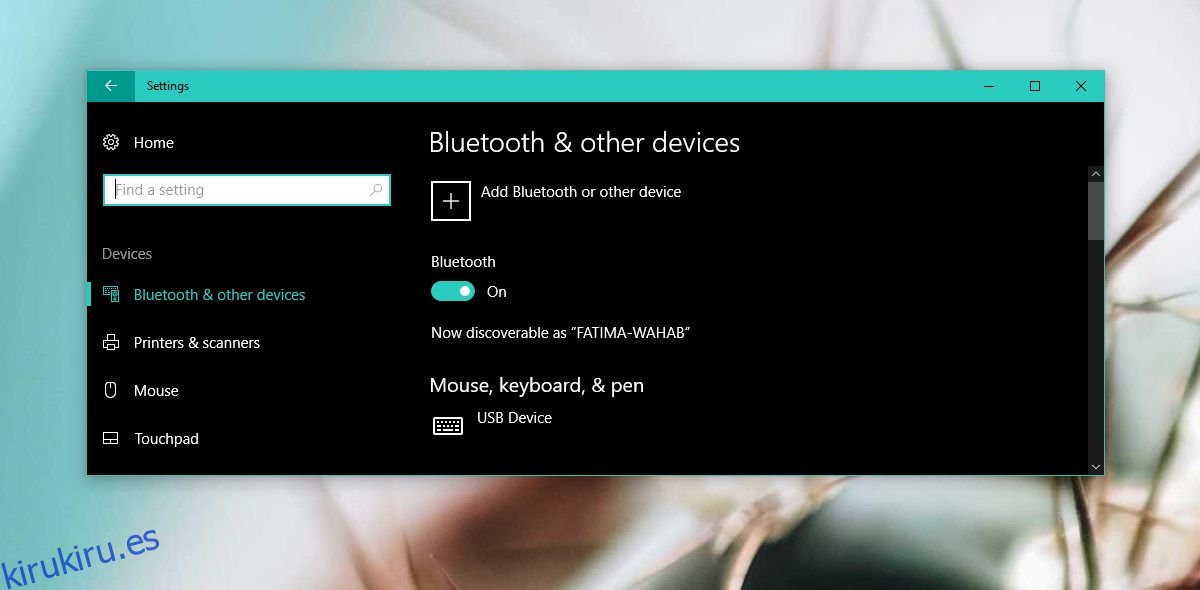El Bluetooth se utilizó para conectar teclados o auriculares y altavoces en el pasado. Ahora, Bluetooth se usa para conectar todo tipo de dispositivos. En Windows 10, puede emparejar auriculares, altavoces, teléfonos, bolígrafos y más con su escritorio. La función de bloqueo dinámico en Windows 10 depende de Bluetooth para funcionar. Es bastante fácil conectar un dispositivo Bluetooth en Windows 10 a menos que, por supuesto, la opción de encenderlo simplemente no esté allí. Es raro, pero la opción de Bluetooth que falta en Windows 10 ha estado plagando a los usuarios por un tiempo. A continuación, se muestran algunas formas de solucionarlo.
El botón de Bluetooth se puede encontrar en la aplicación Configuración. Vaya a Dispositivos> Bluetooth. Si no está allí, pruebe las soluciones que se enumeran a continuación.
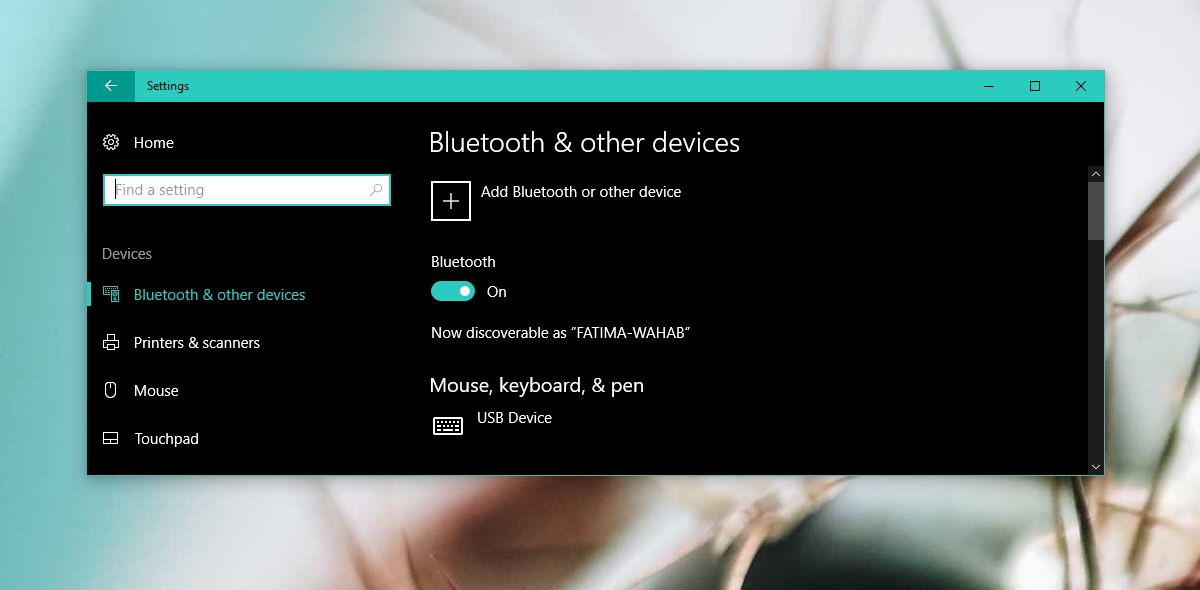
Tabla de contenido
Verificar BIOS
Si acaba de comprar una computadora portátil nueva que sabe que viene con Bluetooth, verifique el BIOS para ver si se ha desactivado de manera predeterminada. El BIOS de una computadora portátil o de escritorio difiere según el fabricante y el modelo, por lo que no podemos señalar dónde debe buscar, pero verifique las configuraciones de hardware y los interruptores de radio. Si de hecho está deshabilitado, habilítelo y arranque en su escritorio. Es probable que Windows 10 necesite instalar controladores. Permítelo y luego verifica si la opción de Bluetooth que falta se ha solucionado.
Actualizar o revertir controladores
Si la opción Bluetooth ha desaparecido repentinamente después de una actualización importante de Windows 10, por ejemplo, actualizó de Creators Update a Fall Creators Update, es posible que los controladores Bluetooth genéricos que usa Windows 10 ya no sean compatibles con su hardware. Es probable que esto suceda si tiene una computadora portátil excepcionalmente vieja.
Abra el Administrador de dispositivos y expanda el dispositivo Bluetooth. Haga doble clic en su dispositivo Bluetooth para ir a sus propiedades. Vaya a la pestaña Controlador. Haga clic en el botón Revertir, si está activo. Si no está activo, significa que no hay una versión anterior a la que volver. En este caso, busque una actualización.
Si Windows no puede encontrar una actualización, continúe con la siguiente solución a continuación.
Desinstalar y reinstalar dispositivos Bluetooth
Abra el Administrador de dispositivos, expanda el dispositivo Bluetooth, haga clic con el botón derecho en su dispositivo Bluetooth y seleccione ‘Desinstalar dispositivo’. Repita para todos los demás dispositivos Bluetooth que se enumeran en Bluetooth. Reinicie su sistema y buscará e instalará nuevos controladores cuando se inicie.
Controladores Bluetooth del fabricante
Es posible que el fabricante de su computadora portátil / computadora de escritorio haya lanzado controladores Bluetooth que son compatibles con la última versión de Windows 10. Es posible que los controladores genéricos que instala Windows 10 no funcionen, pero los que su fabricante ha lanzado sí. Visite el sitio web de su fabricante y busque los controladores para su PC. Instálelos y reinicie su sistema para corregir la opción de Bluetooth que falta en Windows 10.